win11에 Xiaoai 동급생을 설치하는 방법은 무엇입니까? Win11 컴퓨터 설치 Xiao Ai 동급생 작동 튜토리얼
php 편집기 Strawberry는 Win11에 Xiao Ai를 설치하는 방법을 제공합니다. Xiaoai는 사용자에게 음성 상호 작용 및 지능형 서비스를 제공할 수 있는 지능형 음성 비서입니다. Win11 시스템에 Xiaoai를 설치하는 것은 매우 간단합니다. 특정 단계만 따르면 됩니다. 이번 글에서는 스마트 어시스턴트의 편리한 서비스를 쉽게 즐길 수 있도록 Win11 컴퓨터에 Xiaoai를 설치하는 방법을 자세히 소개합니다. 다음으로 구체적인 단계를 살펴보겠습니다!
win11에 Xiaoai를 설치하는 방법:
1 먼저 "시작 메뉴"를 엽니다.

2. "Microsoft Store"를 찾아 들어갑니다.

3. Microsoft Store 상단 검색창에 "Xiao Ai"를 검색하세요.
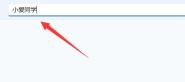
4. 검색 결과에서 "Xiao Ai Classmate" 소프트웨어를 찾으세요.

5. 그런 다음 "받기"를 클릭하면 Xiao Ai가 자동으로 다운로드되어 설치됩니다.
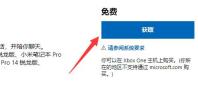
6. 설치가 완료되면 열어서 샤오미 계정으로 로그인하여 사용하세요.
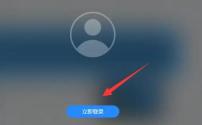
위 내용은 win11에 Xiaoai 동급생을 설치하는 방법은 무엇입니까? Win11 컴퓨터 설치 Xiao Ai 동급생 작동 튜토리얼의 상세 내용입니다. 자세한 내용은 PHP 중국어 웹사이트의 기타 관련 기사를 참조하세요!
 Windows 11 데스크톱을보다 미니멀하게 만드는 6 개의 설정Apr 12, 2025 am 03:01 AM
Windows 11 데스크톱을보다 미니멀하게 만드는 6 개의 설정Apr 12, 2025 am 03:01 AMWindows 데스크탑을 간소화하십시오 : 미니멀리즘 가이드 바로 가기와 고정 된 앱으로 넘치는 혼란스러운 데스크탑은 생산성과 시각적 매력을 방해 할 수 있습니다. 다행히 Windows는 미니멀리스트 WO를 달성하기위한 광범위한 사용자 정의 옵션을 제공합니다.
 사용해야 할 VLC 미디어 플레이어의 6 개의 숨겨진 기능Apr 11, 2025 am 06:08 AM
사용해야 할 VLC 미디어 플레이어의 6 개의 숨겨진 기능Apr 11, 2025 am 06:08 AMVLC 미디어 플레이어의 숨겨진 파워 잠금 해제 : 기본 재생을 넘어서 무료 및 오픈 소스 미디어 플레이어 인 VLC Media Player는 기본 오디오 및 비디오 재생 이상의 것을 제공합니다. 이 기사는 덜 알려져 있지만 믿을 수 없을 정도로 유용한 F 중 일부를 강조합니다.
 프레임 워크 '의 노트북 12 사전 주문은 오늘 시작하지만 미국에서는 그렇지 않습니다.Apr 11, 2025 am 06:02 AM
프레임 워크 '의 노트북 12 사전 주문은 오늘 시작하지만 미국에서는 그렇지 않습니다.Apr 11, 2025 am 06:02 AM프레임 워크의 매우 기대되는 프레임 워크 랩톱 12는 이제 선주문이 가능합니다 (미국 제외). 이 작고 수리 가능한 노트북은 엔트리 레벨 시장을 재정의하는 것을 목표로합니다. 그러나 미국 고객은 관세 조정으로 인해 지연에 직면하여
 Microsoft는 마지막으로 Windows 11의 시작 메뉴를 수정할 수 있습니다Apr 10, 2025 pm 12:07 PM
Microsoft는 마지막으로 Windows 11의 시작 메뉴를 수정할 수 있습니다Apr 10, 2025 pm 12:07 PMWindows 11의 시작 메뉴는 매우 필요한 점검을 얻습니다 처음에는 직관적이지 않은 앱 액세스에 대해 비판을받은 Microsoft의 Windows 11 시작 메뉴는 상당한 재 설계를 진행하고 있습니다. 초기 테스트는 크게 향상된 사용자 경험을 보여줍니다. 위로
 저렴한 노트북 구입을 중지하고 대신이 작업을 수행하여 돈을 저축하십시오.Apr 10, 2025 pm 12:06 PM
저렴한 노트북 구입을 중지하고 대신이 작업을 수행하여 돈을 저축하십시오.Apr 10, 2025 pm 12:06 PM저렴한 노트북을 구입하면 특히 학생이나 예산이 부족한 사람들에게 매력적인 것처럼 보일 수 있습니다. 그러나 일반적으로 $ 150 미만의 가격이 책정 된 Bargain Basement 노트북에는 초기 비용 절감보다 큰 단점이 있습니다. 이 기사
 Windows 11에서 파일을 열지 않고 파일 미리보기를 보는 4 가지 방법Apr 10, 2025 pm 12:02 PM
Windows 11에서 파일을 열지 않고 파일 미리보기를 보는 4 가지 방법Apr 10, 2025 pm 12:02 PMWindows 11에서 파일을 열지 않고 빠르게 미리보기! 이 안내서는 파일 탐색기 내에서 파일 내용을 직접 볼 수있는 몇 가지 방법을 설명합니다. 방법 1 : 파일 탐색기에서 미리보기 분야 사용 Windows 11의 파일 탐색기에는 내장 이전이 포함되어 있습니다
 이 Asus Rog Ultrawide Curved Monitor는 오늘 $ 250 할인입니다.Apr 09, 2025 am 06:09 AM
이 Asus Rog Ultrawide Curved Monitor는 오늘 $ 250 할인입니다.Apr 09, 2025 am 06:09 AMASUS ROG SWIFT PG34WCDM 34 인치 초대 OLED ESPORTS 모니터 : 사상 최저 가격 프로모션! 원래 가격 $ 999, 현재 가격 $ 750, $ 249를 절약하십시오! 이 ASUS Rog Swift PG34WCDM 34 인치 초대 OLED 게임 모니터는 240Hz 새로 고침 비율, 0.03ms 응답 시간 및 놀라운 색상 정확도를 가지고 있습니다. 3440x1440 해상도 및 800R 곡률은 더 나은 게임 경험을 제공합니다. Amazon 가격은 현재 750 달러에 달했다 : Asus는 놀라운 39 인치 초대형 800R 곡선 OLED Esports 디스플레이를 크게 삭감하여 25% 할인을 즐기므로 다른 고급 디스플레이보다 훨씬 낮습니다. 이 39
 Freedos 1.3이 도착했고 여전히 MS-DOS 게임 및 앱을 실행합니다.Apr 09, 2025 am 06:06 AM
Freedos 1.3이 도착했고 여전히 MS-DOS 게임 및 앱을 실행합니다.Apr 09, 2025 am 06:06 AM관련 뉴스 ###### 1988 년 MS-DOS 4.0이 이제 오픈 소스입니다. Microsoft Disk 운영 체제 (Short for Short)는 초기 개인용 컴퓨터의 운영 체제이자 초기 Microsoft Windows 버전의 기본 프레임 워크였습니다. 일부 이전 버전은 지난 몇 년 동안 오픈 소스 소프트웨어로 출시되어 초기 컴퓨팅의 역사에 대한 이해를 높이고 1988 년에 출시 된 MS-DOS 4.0 코드도 게시되었습니다. 고맙게도 MS-DOS 게임 및 응용 프로그램과의 호환성은 여전히 완벽해야합니다. 여기에는 Wolfenstein 3D가 포함됩니다


핫 AI 도구

Undresser.AI Undress
사실적인 누드 사진을 만들기 위한 AI 기반 앱

AI Clothes Remover
사진에서 옷을 제거하는 온라인 AI 도구입니다.

Undress AI Tool
무료로 이미지를 벗다

Clothoff.io
AI 옷 제거제

AI Hentai Generator
AI Hentai를 무료로 생성하십시오.

인기 기사

뜨거운 도구

Dreamweaver Mac版
시각적 웹 개발 도구

맨티스BT
Mantis는 제품 결함 추적을 돕기 위해 설계된 배포하기 쉬운 웹 기반 결함 추적 도구입니다. PHP, MySQL 및 웹 서버가 필요합니다. 데모 및 호스팅 서비스를 확인해 보세요.

Eclipse용 SAP NetWeaver 서버 어댑터
Eclipse를 SAP NetWeaver 애플리케이션 서버와 통합합니다.

VSCode Windows 64비트 다운로드
Microsoft에서 출시한 강력한 무료 IDE 편집기

PhpStorm 맥 버전
최신(2018.2.1) 전문 PHP 통합 개발 도구






